Hvis du bruger en masse tid på din computer, betyder det sandsynligvis, at du vil lave en masse skrivning. Det vil være tilfældet, hvis du bruger computeren til at arbejde, skrive breve, dokumenter, e-mails, artikler eller blot bruger tid på fora eller sociale netværk. Uanset om du er klar over det eller ej, skriver du sandsynligvis de samme ting som lange ord eller almindelige sætninger, navne, adresser eller e-mail-underskrifter igen og igen. Det tager tid, der kan gemmes, hvis du forkorter processen.
Det er muligt at bruge noget som udklipsholderen til at indsætte den samme tekst igen og igen, men Windows-udklipsholderen har en grænse for at indsætte et enkelt kopieret emne ad gangen. Brugere af Microsoft Word vil sandsynligvis vide om funktionen Autokorrektur, der kan tage en forkortelse eller en kort streng og erstatte den med et andet ord eller en kort sætning. Selvom det fungerer i Word, hjælper det ikke, når du vil bruge noget lignende i andre applikationer eller webbrowsere.

Da Windows ikke har mulighed for at udvide ord eller strenge til sætninger, er der behov for en tredjepartsapplikation. Vi har tidligere skrevet om, hvordan man indsætter ord eller sætninger med genvejstaster, men her viser vi 5 gratis værktøjer, der hurtigt eller automatisk kan udvide en kort indtastet streng til en længere streng. Alle programmer blev testet i Windows 7 og 10 64-bit. 1. PhraseExpress
PhraseExpress er sandsynligvis det mest funktionsrige og omfattende gratis tekstudskiftningsværktøj omkring i dag. Afhængigt af dine behov kan det være nøjagtigt, hvad du ønsker, eller du foretrækker muligvis at bruge noget mindre og enklere. Der er et tilføjelsessystem, hvor sætningsfiler kan downloades og importeres, såsom eksempelsætninger, specielle funktioner, engelske sammentrækninger, autokorrektive ord, chat-akronymer og eksemplemakroer. Selv autotekst og autokorrekt fra Word og e-mails fra Outlook kan importeres. PhraseExpress har både bærbare og installationsinstallationsversioner.
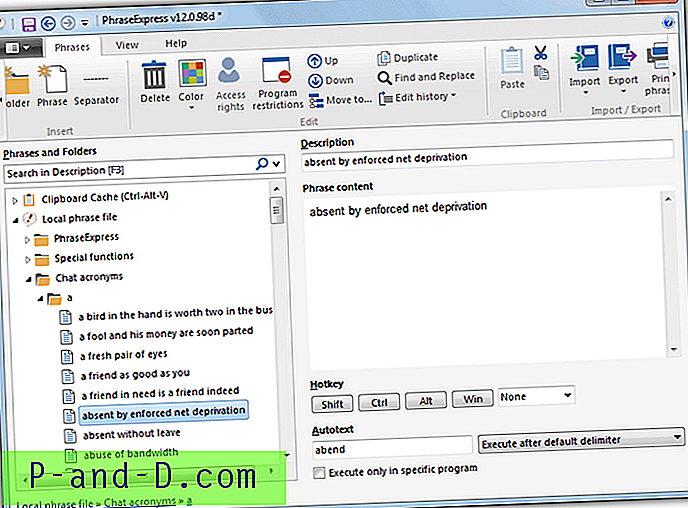
Tilføjelse af en sætning kan udføres på et par måder, enten åbne hovedvinduet og tryk på sætningsknappen på båndværktøjslinjen, eller fremhæv en sætning i en eller anden tekst og tryk på Ctrl + Alt + C. Den anden metode er enklere og hurtigere, fordi du kun behøver at levere forkortelsen autotekst. Den første metode er mere kraftfuld, da erstatningsteksten kan omfatte et massivt udvalg af indhold. Det inkluderer tekstformatering, billeder, URL’er, tabeller, dato og tid, automatisering såsom oprette e-mail eller køre program, tekst operationer, klippebræt operationer og mus / tastatur funktioner.
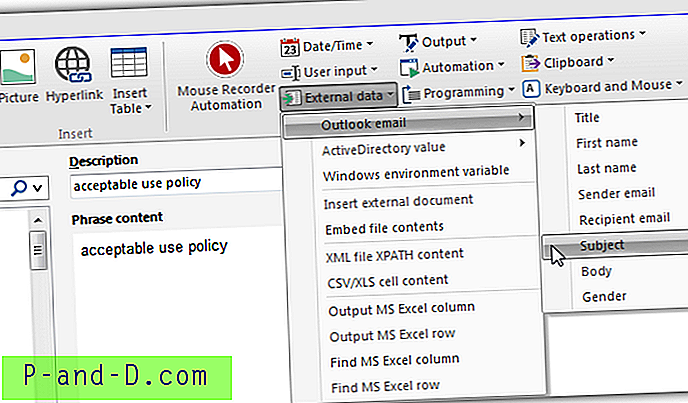
Efter indtastning af autotekstgenvejen kan sætningens indhold indsættes med det samme, efter at der er trykket på en afgrænsning som Enter, Mellemrum eller fane, i en manuel bekræftet popup-menu (tryk på Tab for at acceptere) med en foruddefineret hotkey eller SmartComplete antyder, mens du skriver. PhraseExpress har også en udklipsholder-cache, der gemmer udklipsholderdata, så du kan vælge dem fra en menu, og en mulighed for at inkludere eller ekskludere individuelle sætninger eller hele frasebiblioteker i bestemte programmer. Hukommelsesforbrug er et strejf højt på ca. 30-40 MB.
Download PhraseExpress
2. TyperTask
TyperTask er fra den samme udvikler som det populære TinyTask makrooprettelsesværktøj. Det er et almindeligt uden dikkedarer-program, der gør opgaven ved hånden med et par mere interessante funktioner udover. Disse inkluderer indtastning af tekstuddrag via tastaturgenvej, start af programmer / websteder, oprettelse af listemenuer og emulering af tastaturtaster / museaktioner. Det kan gøre alt det fra en bærbar eksekverbar på kun 56 KB og kun forbrug af 1-2 MB RAM i baggrunden.
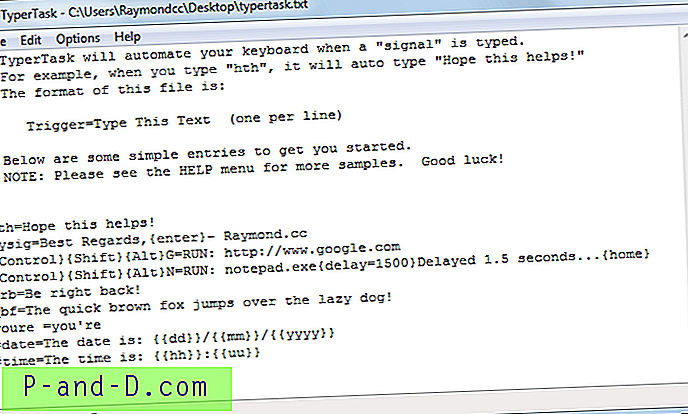
Da den pakker flere funktioner i en lille pakke, der også gør TyperTask et touch vanskeligere at installere. Dette skyldes, at indstillingerne skal konfigureres manuelt i en brugergrænseflade, der ligner Notepad. Heldigvis er det let at oprette en simpel tekstudvidelse. Indtast forkortelsen på en ny linje, tilføj en lig (=), og tilføj derefter det udvidede tekstuddrag. For en linjeskift skal du tilføje {enter} til teksten. Yderligere tastaturtaster og forkortelser til dato og tid kan også bruges.
Gå til Fil> Gem og minimer TyperTask til magasinet. En informativ Readme-fil er tilgængelig til de mere avancerede anvendelser af programmet, og hvordan man bedst bruger tekstuddrag. Gå til Hjælp> Hjælpreference for at åbne den.
Download TyperTask
3. WordExpander
WordExpander er af Bartels Media, folkene bag Sharemouse, og annonceres som et gratis alternativ til shareware og ganske dyre PhraseExpander. Programmet er et traditionelt tekstudskiftningsværktøj og ikke fyldt med funktioner som PhraseExpress, hvilket er godt, hvis det er alt hvad du ønsker. Der er to driftsformer (kaldet Biblioteker) i WordExpander, genvejsudtryk til sætning eller autokorrektur.
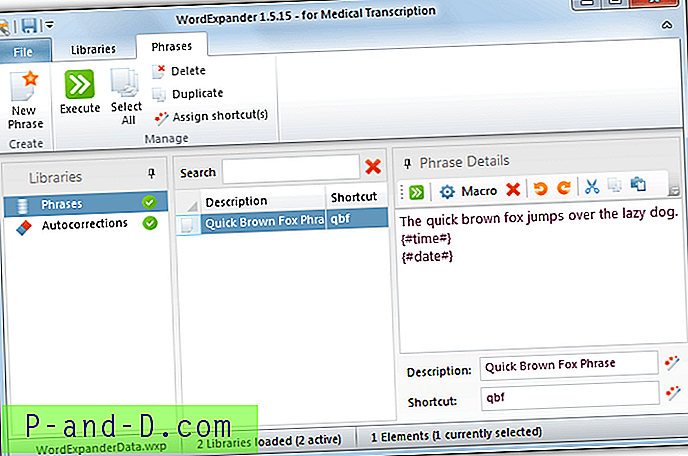
For en sætning angiver du et genvejsord og tilføjer derefter kodestykket eller tekstblokken for at erstatte det med. Når du skriver genvej, pop op en menu med et eller flere kodestykker, der er konfigureret til den genvej. Tryk på standardkvalificeringstasten Skift for at indsætte udskiftningsteksten. Autokorrektur er anderledes, fordi den er beregnet til automatisk at korrigere forkert stavede ord, men kan også bruges til sætninger eller sætninger. Indtast typografien (genvejssætning) og erstatt med tekst i boksen Korrektion. Så snart du indtaster typoteksten og trykker på mellemrum, erstattes den automatisk.
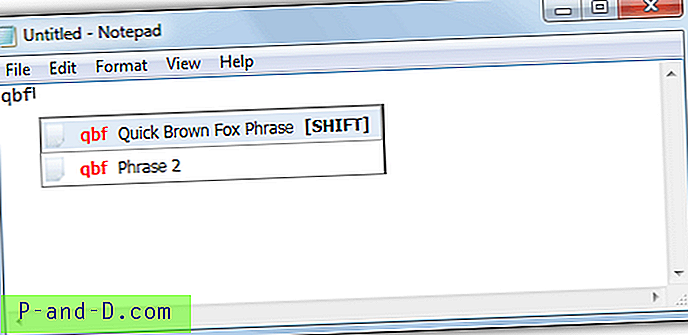
WordExpander har nogle downloadbare frasebiblioteker, men de er alle medicinske relaterede af en eller anden grund. Der er en engelsk autokorrekt fil, der har over 4.100 ordkorrektioner. Download den, brug derefter funktionen Importer bibliotek til at importere tekstfilen til programmet. WordExpander var lidt uberegnelig til hukommelsesanvendelse og gennemsnitligt overalt mellem 20MB og 60MB.
Download WordExpander
4. Texter
Texter blev udviklet af en redaktør, der arbejdede på Lifehacker og blev oprettet på scriptingsproget AutoHotKey. Desværre er Texter ikke i aktiv udvikling, og den sidste version var tilbage i 2007. Det er ikke at sige, at det ikke fungerer på nyere operativsystemer, fordi vi testede det i Windows 10, og det fungerede OK. Eventuelle fundne problemer eller bugs vil dog aldrig blive løst. Både installationsinstallationsprogram og portable versioner er tilgængelige, ligesom AutoHotKey-kildekoden er, hvis du vil se.
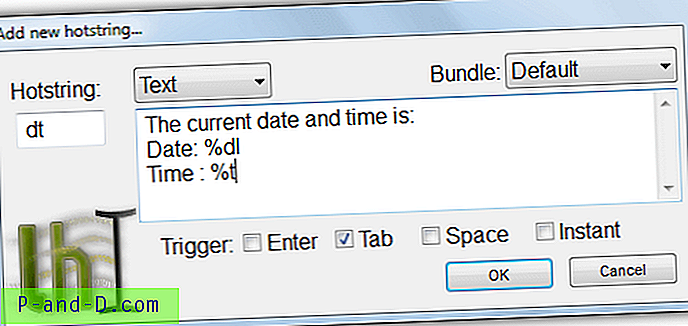
Efter lancering af Texter, og det sidder i bakken, skal du trykke på Ctrl + Shift + H for at åbne oprette hotstring-vinduet. Dobbeltklik alternativt på ikonet i bakken, og tryk på plus-knappen. Indtast hotstring i det lille felt, der er forkortelsesteksten, og indtast derefter erstatningsteksten i den store boks. En ny linje her vil også indsætte teksten som en ny linje i softwaren. Trigger er, hvordan du ønsker, at teksten skal udvides, enten når du trykker på Enter, Tab, Mellemrum eller øjeblikkeligt, efter at hotstring er indtastet. Tryk på OK, når du er færdig, og test din nye hotstring.
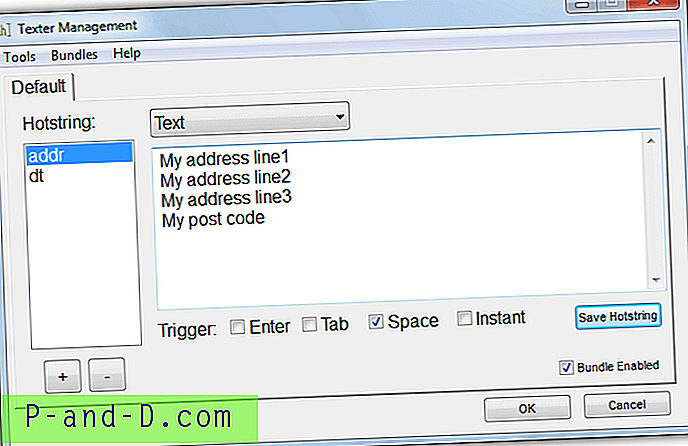
For at redigere eller slette hotstrings skal du åbne administrationsvinduet ved at dobbeltklikke på magasinikonet eller trykke på Ctrl + Shift + M. Texter har også en grundlæggende scriptingtilstand, der kan tilføje tastetryk til teksten, ændre tekstfeltet til Script for at aktivere denne funktion. Mere hjælp kan findes på Lifehacker-siden til programmet. Texter bruger ca. 4 MB hukommelse, der sidder i bakken
Download Texter
5. ProKeys (Google Chrome-udvidelse)
Hvis du kun ønsker at bruge tekstudvidelsesfunktioner i din webbrowser til at udfylde onlineformularer eller forumindlæg osv., Er det fornuftigt at bruge en browserudvidelse. På den måde påvirkes kun browseren, og anden software på computeren vil ikke, og intet kører i baggrunden, mens browseren er lukket. ProKeys er en Chrome-udvidelse, der kan gøre jobbet.
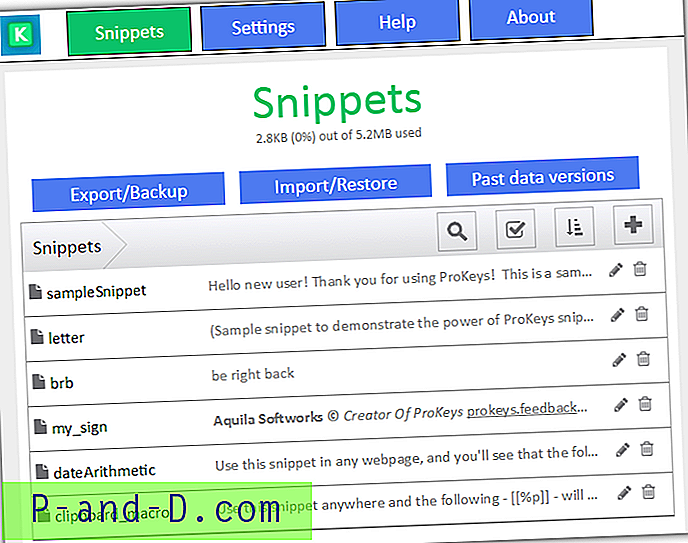
Udvidelsen fungerer meget som de andre værktøjer ved at tilføje et nøgleord eller en sætning og derefter indtaste den udvidede tekst for at erstatte den med. Tekstudskiftning er ikke automatisk, og du trykker på en genvejstast, når du har skrevet det forkortede ord for at udvide det. Standardindstillingen er Skift + Mellemrum, men kan ændres. ProKeys har også en automatisk indtastningsindstilling for automatisk tegnpar (hvis du skriver en venstre beslag vil den tilføje en højre beslag og placere markøren imellem dem) og en ekskluderingsliste, hvor der kan tilføjes specifikke websteder, som ProKeys vil ignorere.
Download ProKeys Chrome-udvidelse
Vi kiggede på nogle andre udvidelser til både Chrome og Firefox, såsom Auto Text Expander og Text Complete, men fandt, at de ikke fungerede særlig godt eller aldrig fungerede overhovedet. Et problem med at bruge en udvidelse er, at den vil bruge mere hukommelse end de lettere værktøjer, der er anført her. Hvis dit system er ret gammelt, eller dens hukommelse er begrænset, kan det være bedre at bruge noget som Texter eller TyperTask i stedet.

!["Gå tilbage med backspace" Gendanner den forrige side-navigation ved hjælp af Backspace-nøgle [Chrome]](http://p-and-d.com/img/general/397/go-back-with-backspace-restores-previous-page-navigation-using-backspace-key.jpg)



